感谢湖南金刚 本文版权归作者和博客园共有,来源网址:http://www.cnblogs.com/ChinaKingKong/
前言部分
之前App要上架遇到些问题到网上搜上架教程发现都是一些老的版本的教程 ,目前iTunesConnect 都已经迭代好几个版本了和之前的
界面风格还是有很大的差别的,后面自己折腾了好久才终于把自己的App上架,所以一直想写个最新(Xcode7.1~OS X 10.10.5)的
App上架教程,刚好有个朋友的App让我帮他上架因此就拿这个做例子来讲解了,顺便帮他新开发的App做个广告;嘿嘿!由于上班忙等
各种原因拖拖拉拉到今天总算是完成了此文,之前的SVN教程由于截图太多无奈分成了好几个部分提交了,看来此教程也要分为好几部
分了截图太多没办法。
1、官网地址
Apple Developer 地址:https://developer.apple.com/membercenter/index.action
iTunes Connect 地址:https://itunesconnect.apple.com/WebObjects/iTunesConnect.woa/ra/ng
Application Loader.app下载地址: https://itunesconnect.apple.com/apploader/ApplicationLoader_3.0.dmg
(Application Loader.app 用于上传打包好的.ipa文件,有时直接通过Xcode上传发现在iTunes Connect里找不到版本,而Application Loader.app比Xcode上传稳定)
2、登录开发者中心后配置发布证书,并下载到本地安装,操作步骤如下图:
1) 点击如图1中证书管理按钮进入证书管理界面
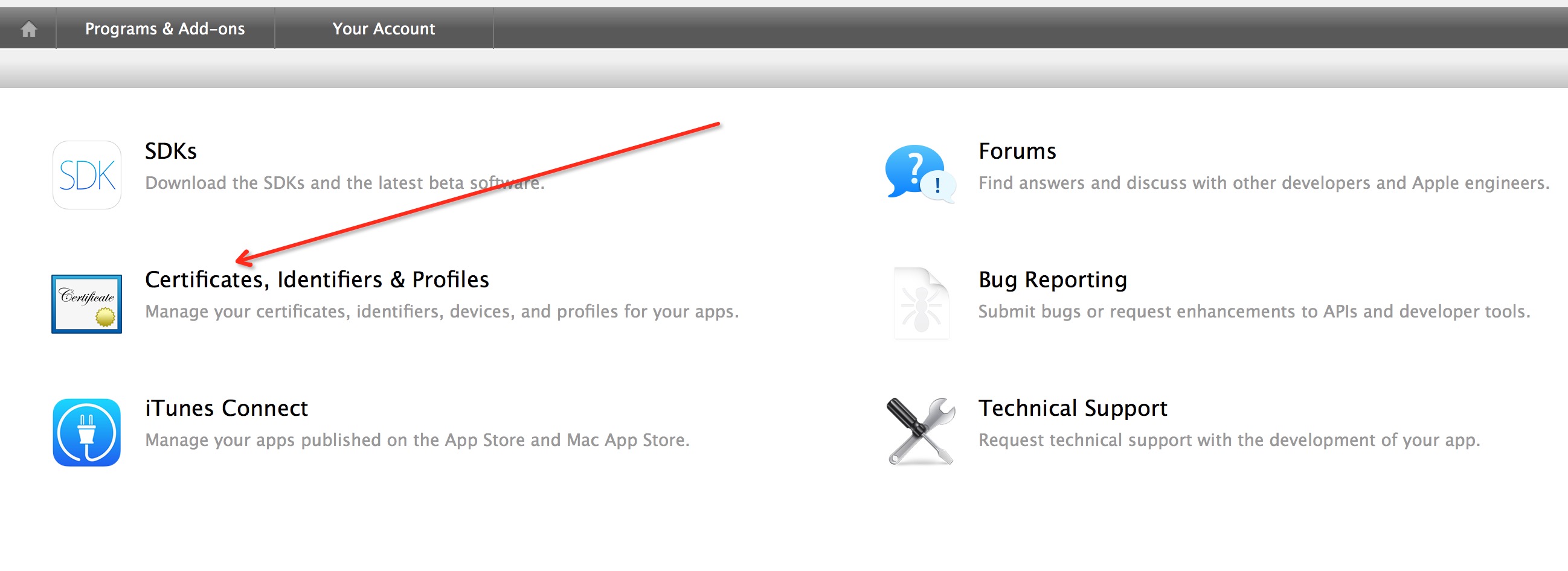
图 1
2)点击如图2所示的加号进入添加证书界面
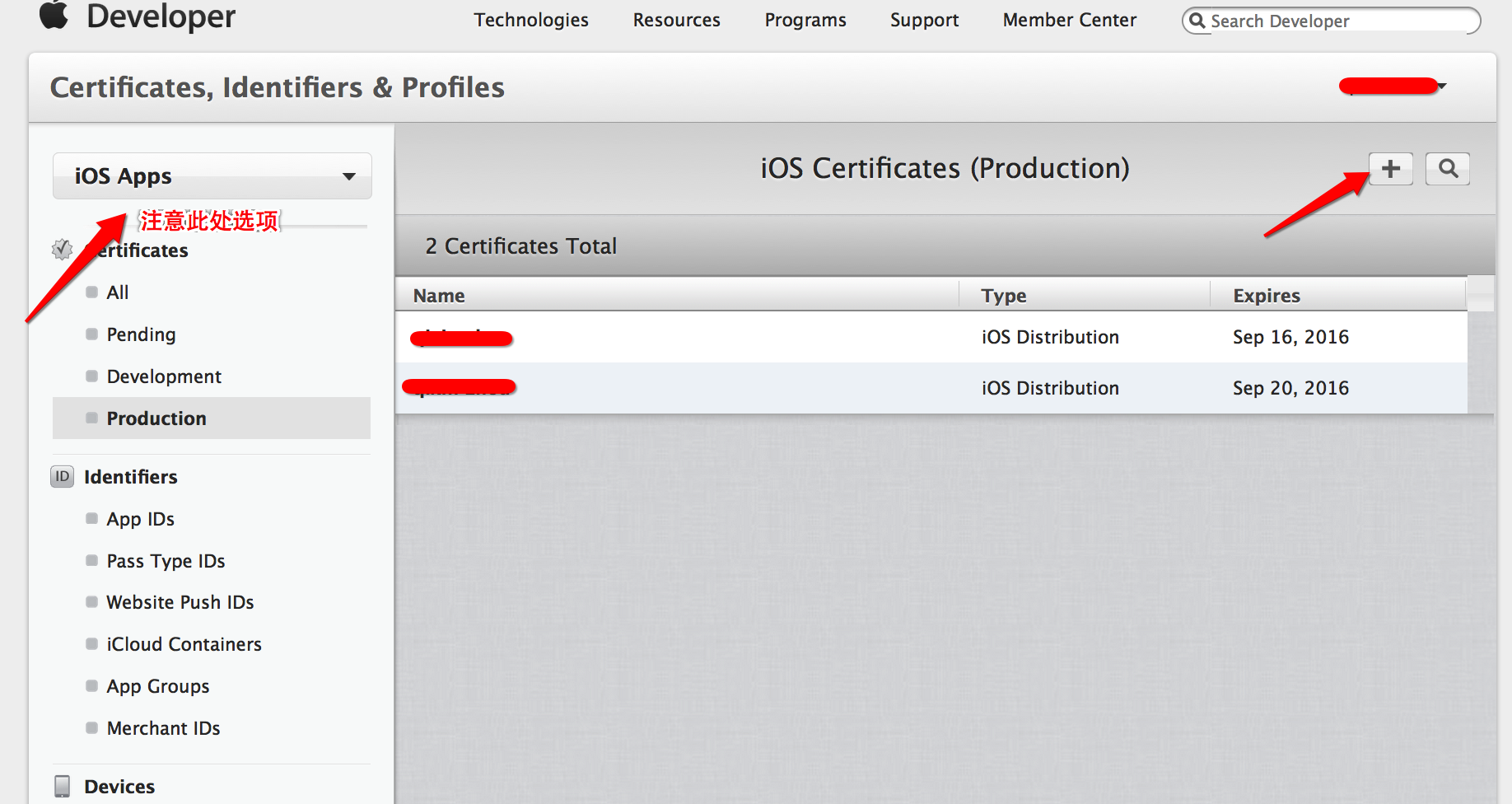
图 2
3)如图3所示 注意此处添加发布证书应选择箭头所指的App Store And Hoc
Development 下的是开发环境下的证书,Production下的是生产环境下的证书
图 3
4)点击下一步后需要添加一个本地生成的密钥和证书关联 如图4

图4
5) 进入Launchpad 点开其他类目选择密钥访问串在此生成本地密钥 如图5
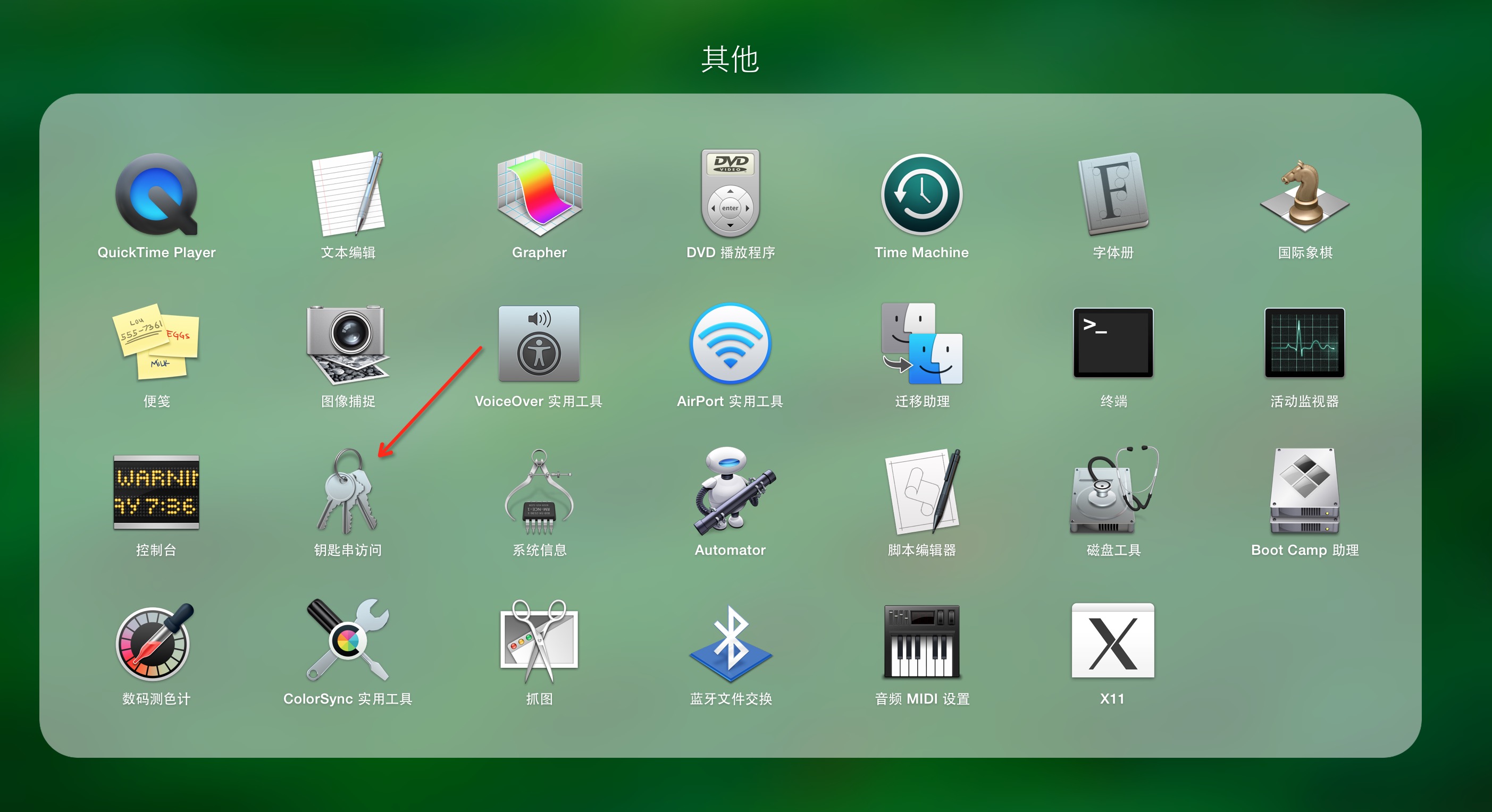
图5
6) 从证书颁发机构请求证书 如图6
图6
7) 使用注册开发账号的邮箱请求证书 如图7
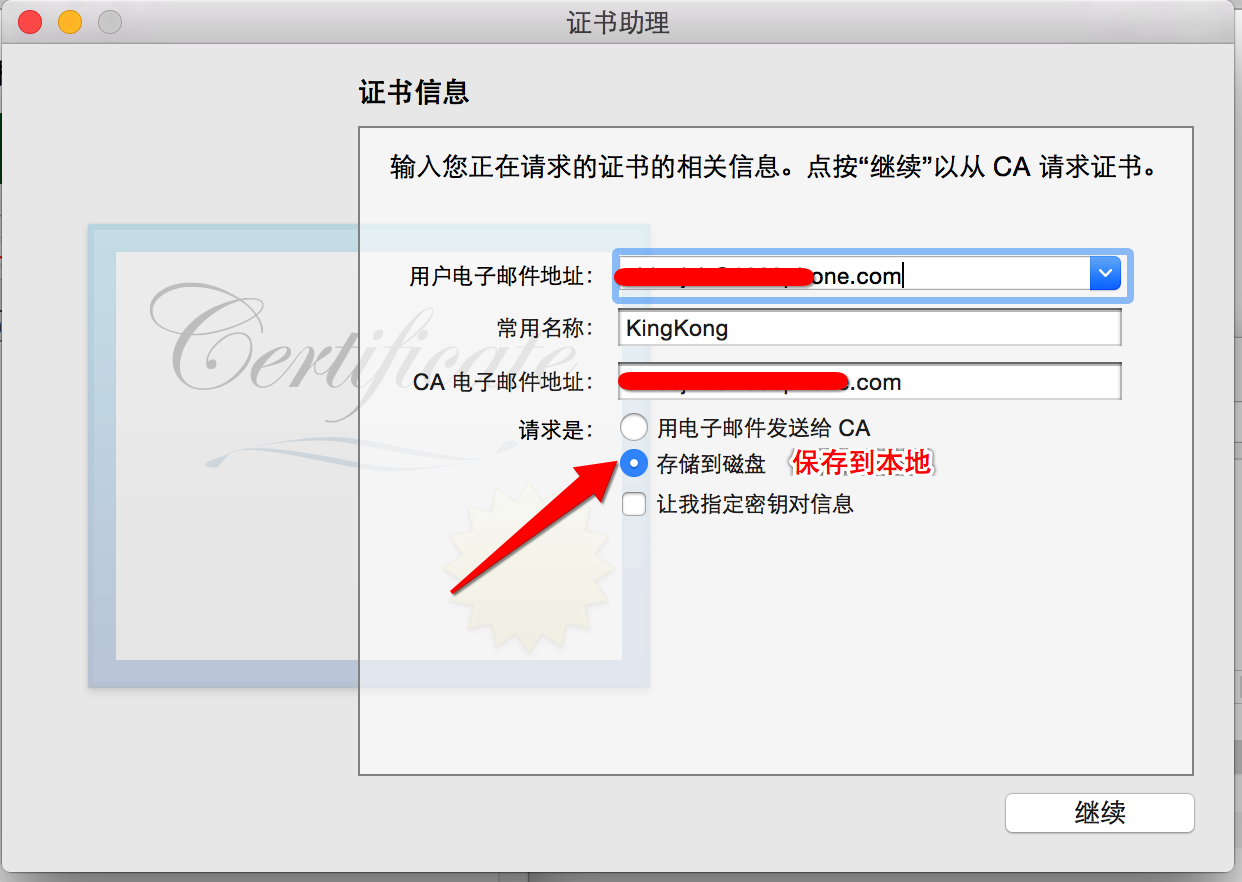
图7
8)点击继续后生成密钥文件(CertificateSigningRequest.certSigningRequest)到本地 如图8
该密钥适用于发布、真机调试、推送等证书的创建建议用完后不要删除

图8
9) 添加上传密钥文件与证书匹配 如图9
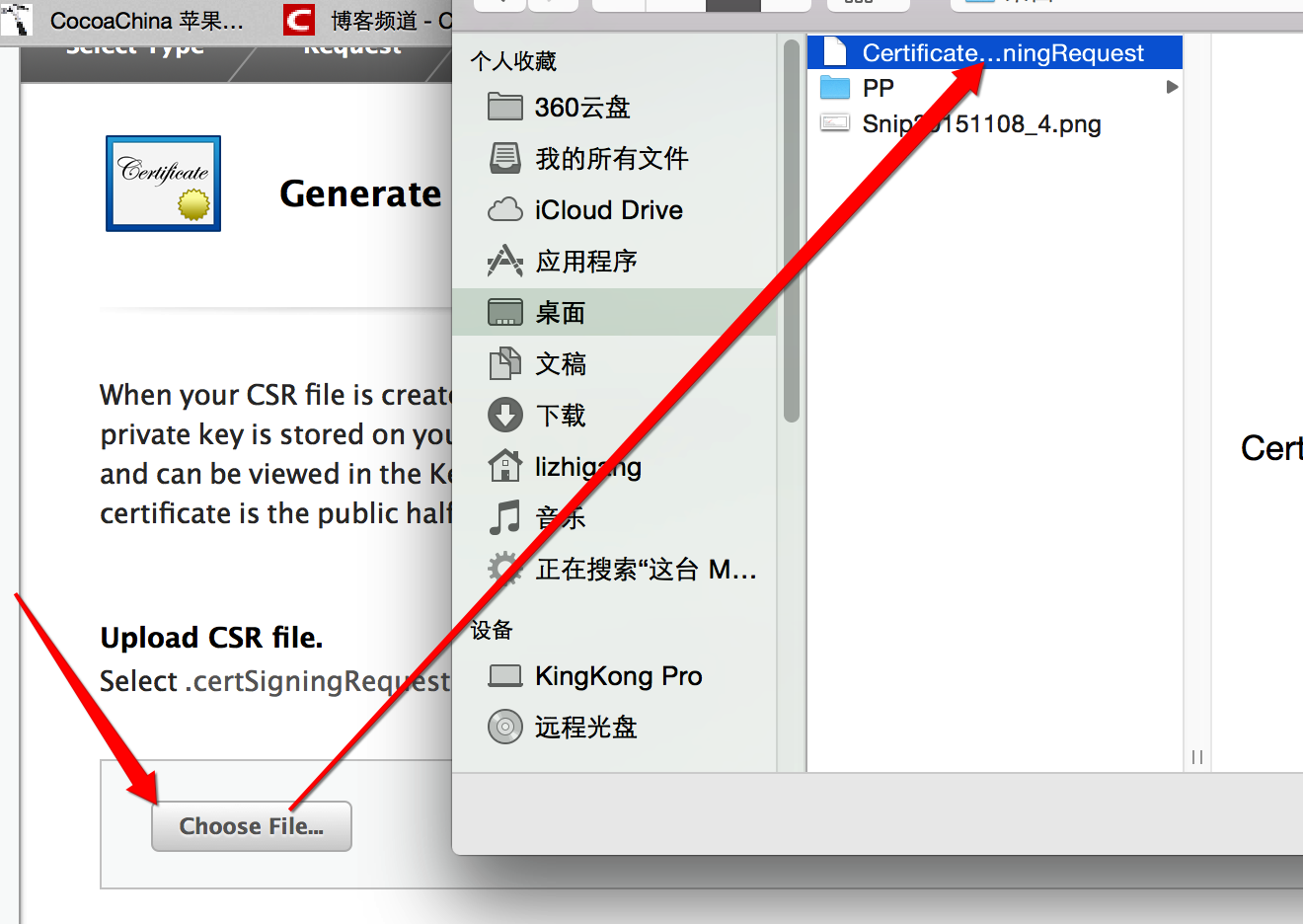
图9
10) 下一步... 创建证书成功后下载安装到本地即可 如图10
注意双击安装如提示不能安装,直接将证书拖入证书列表即可
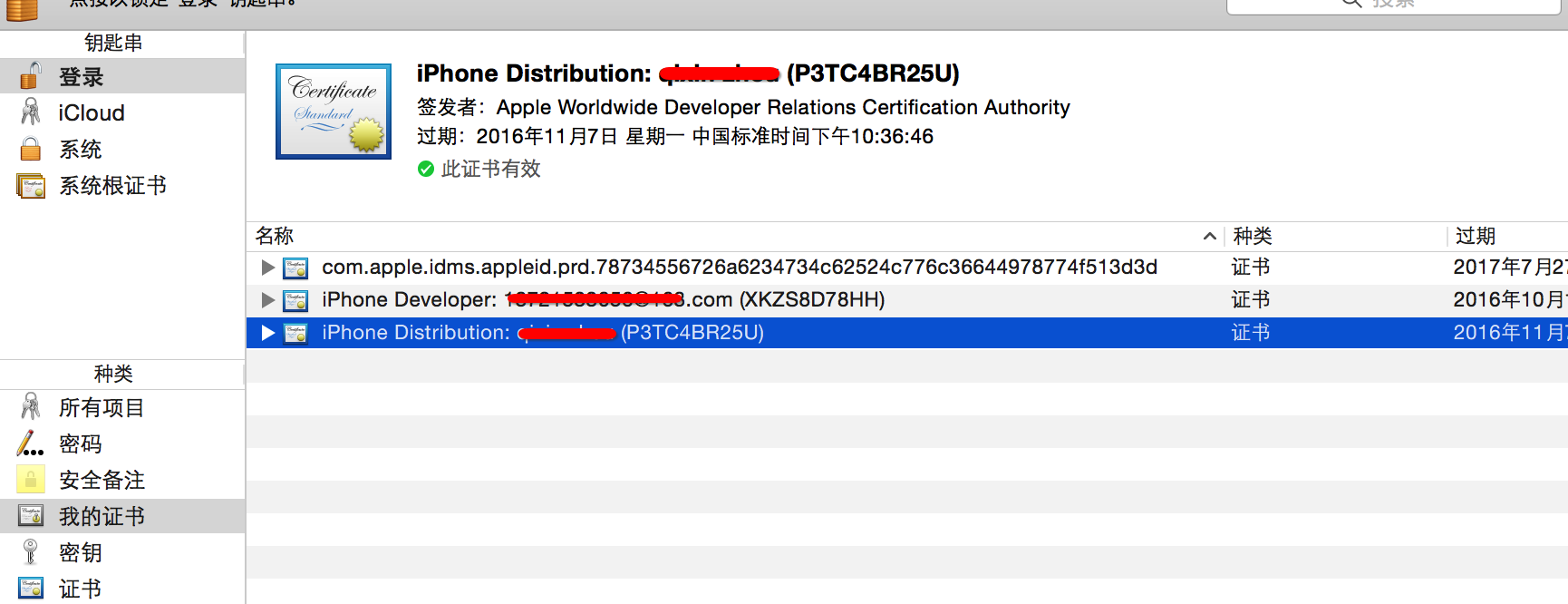
图10
前言部分
part二部分主要讲解 的创建、概要文件的配置、
1)进入如图1所示界面点击右上角箭头所指的加号 进入添加界面
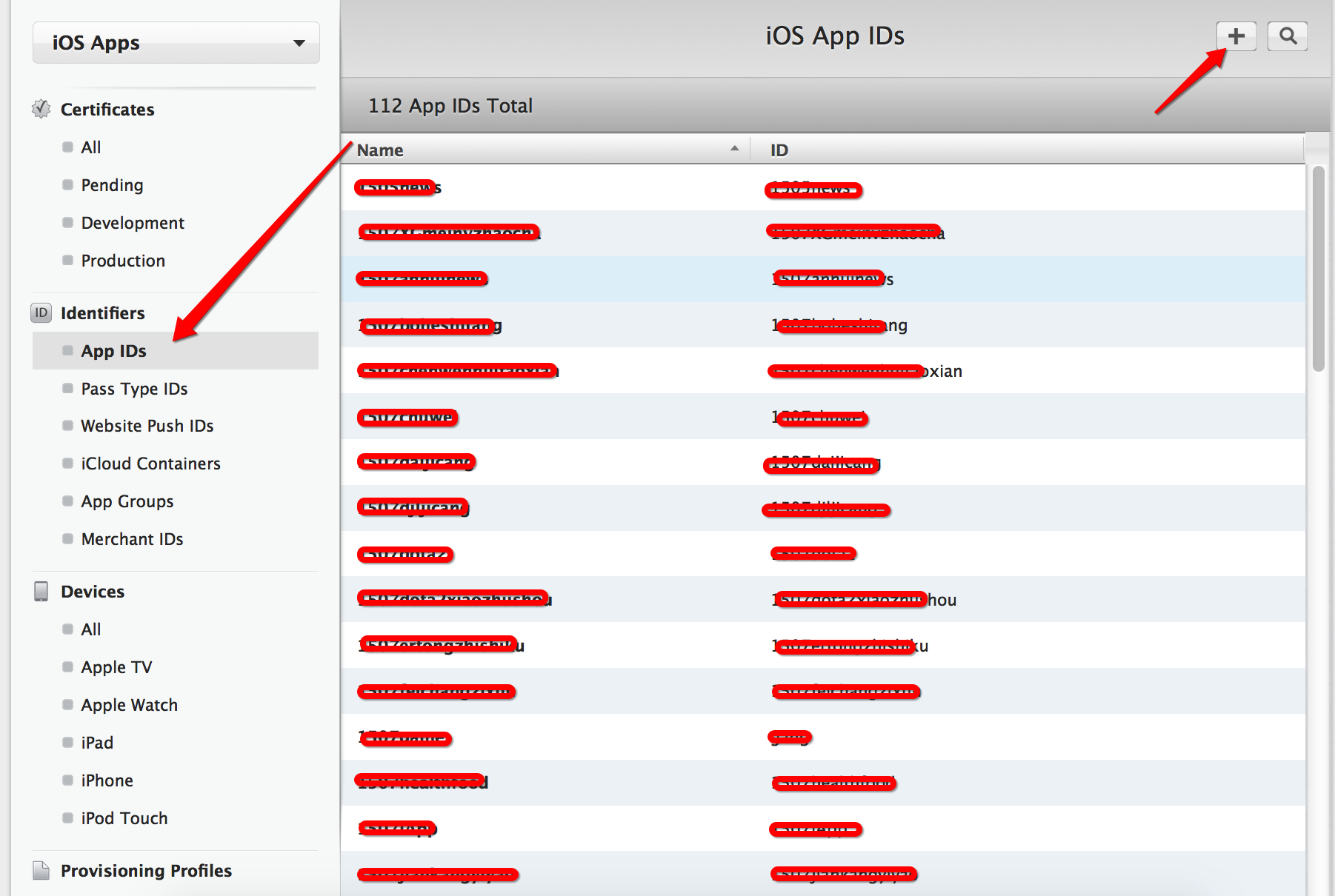
【图1】
2)填写App IDs 信息 如图2/3
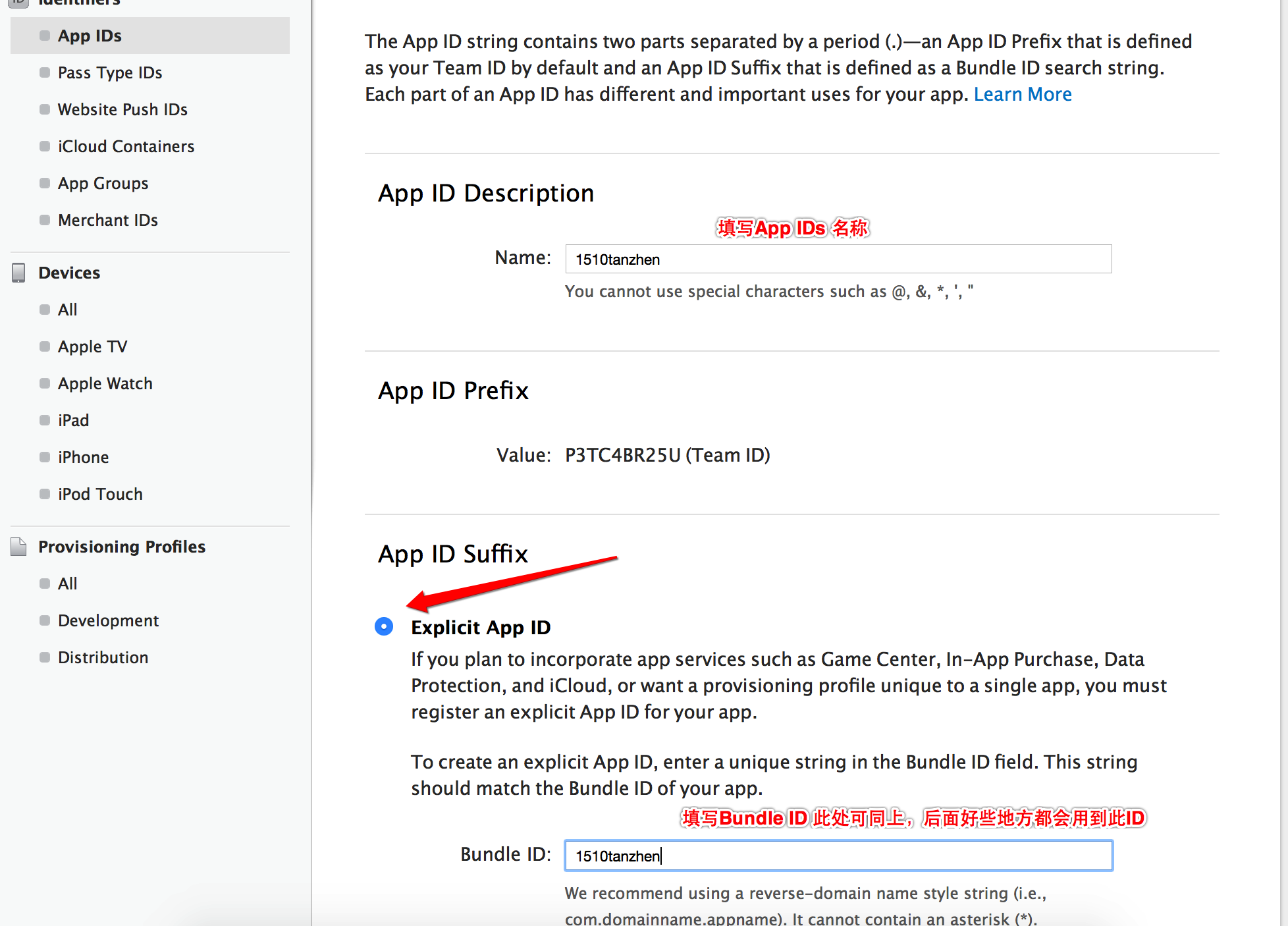
【图2】
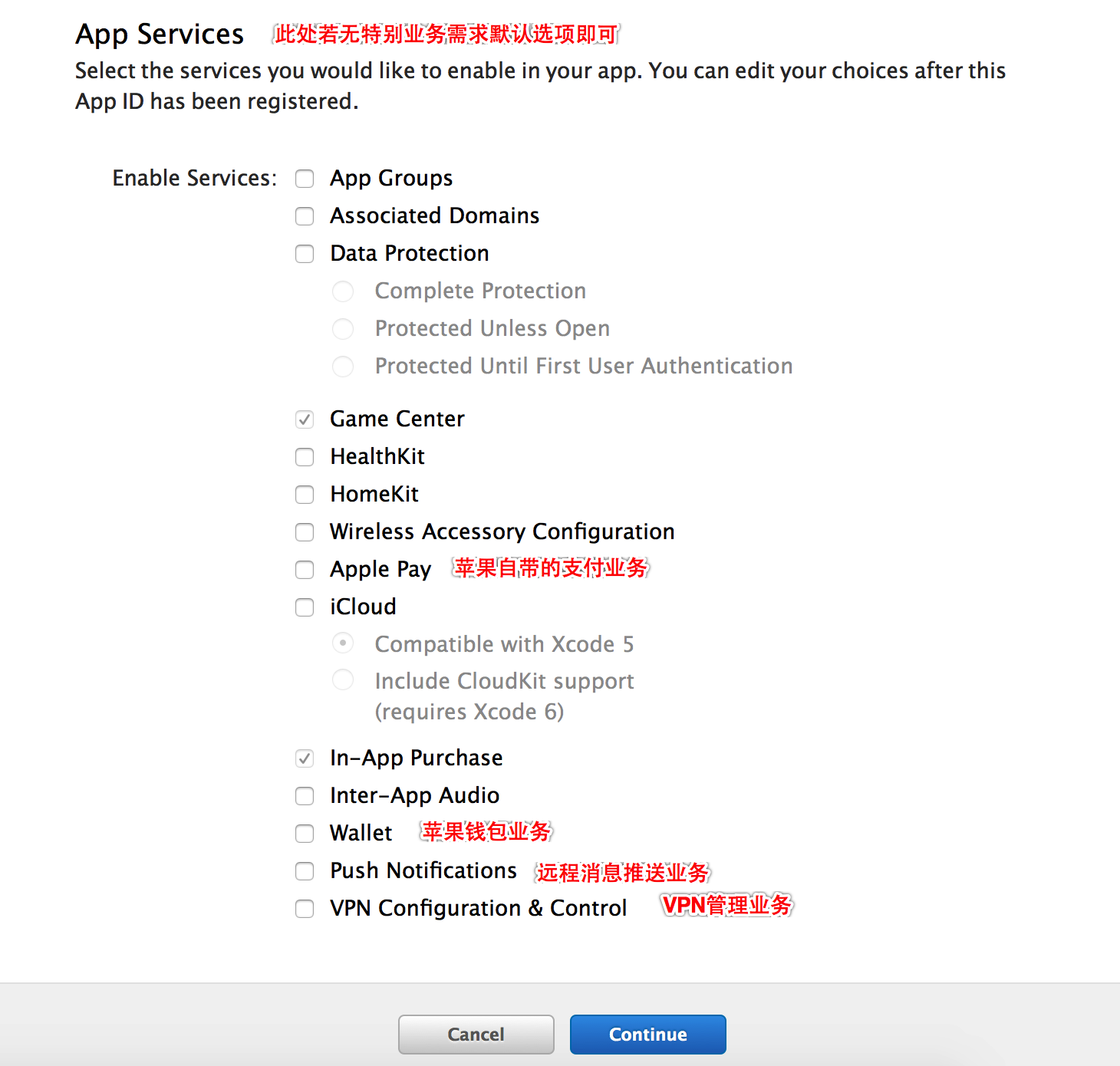
【图3】
3)信息填写完成后提交即可 如图4

【图4】
二、配置概要文件信息
1)点击左侧Provisioning Profiles-->Distribution 菜单项进入发布证书概要信息配置界面 如图5
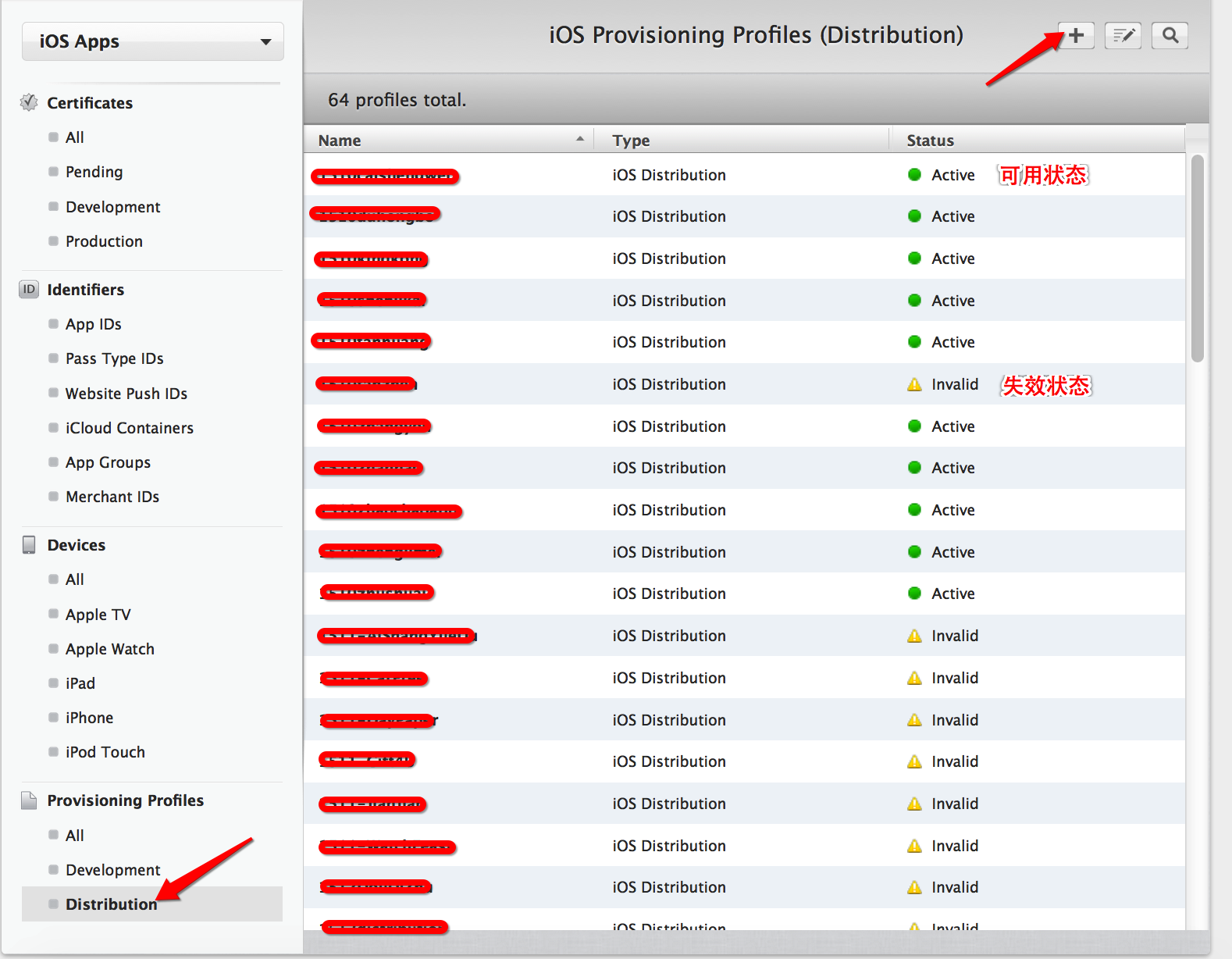
【图5】
2)选择App Store项配置发布证书概要信息 如图6
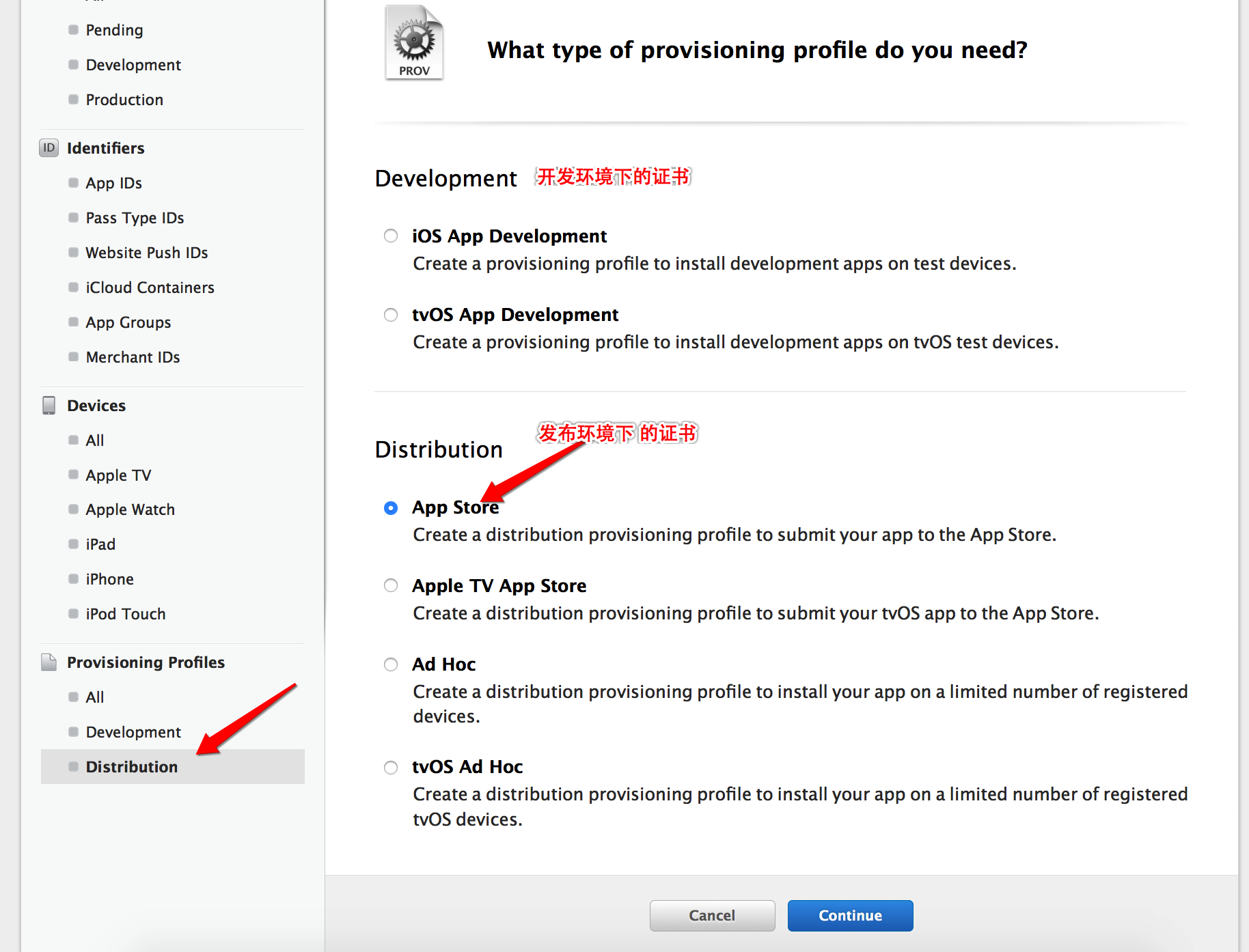
【图6】
3)将概要文件与我们之前添加好的App IDs关联 如图7

【图7】
4)将概要文件与我们之前配置的发布证书关联 如图8
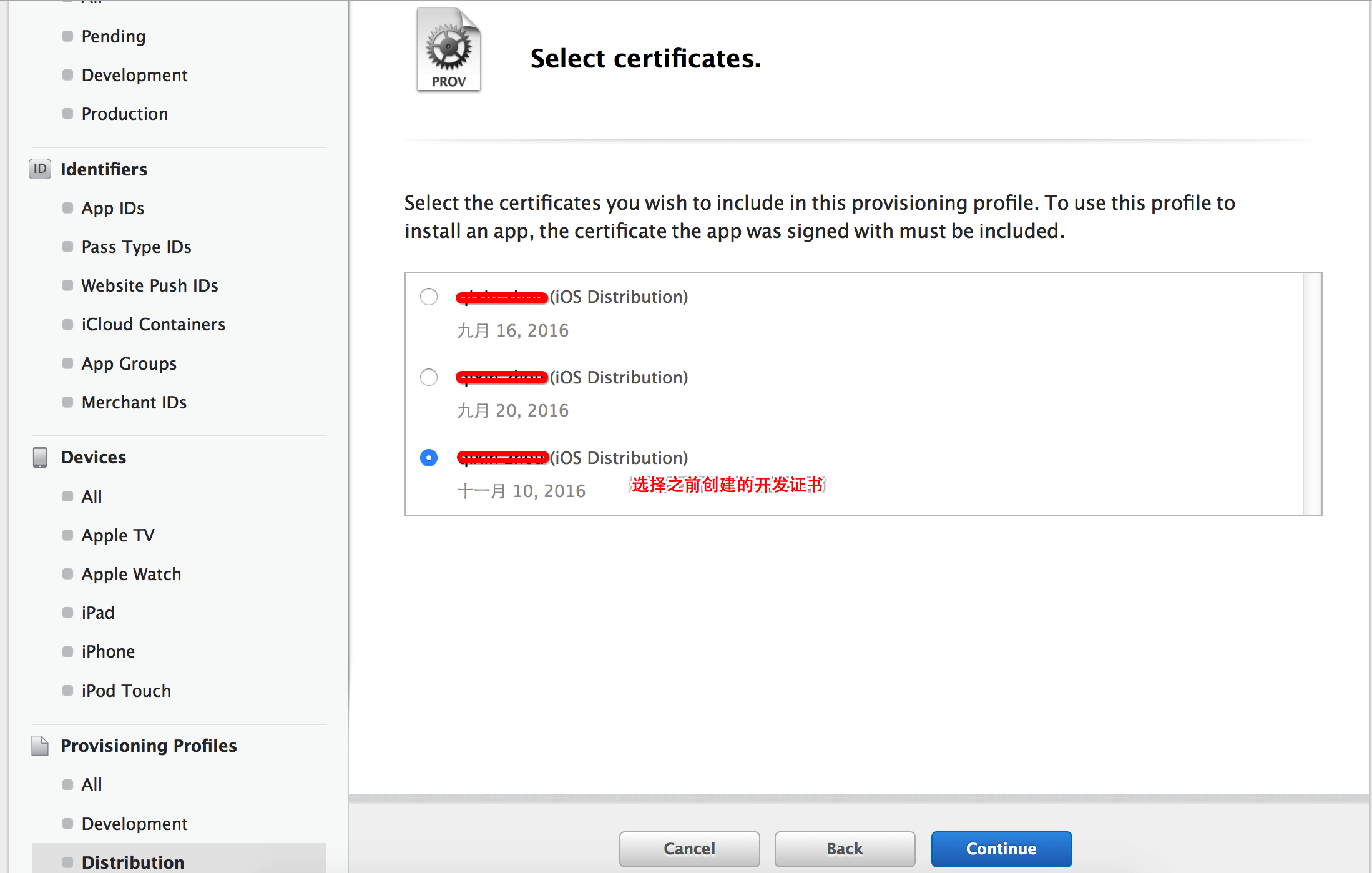
【图8】
5)配置好概要信息文件后下载保存到本地 >>Over 如图9/10
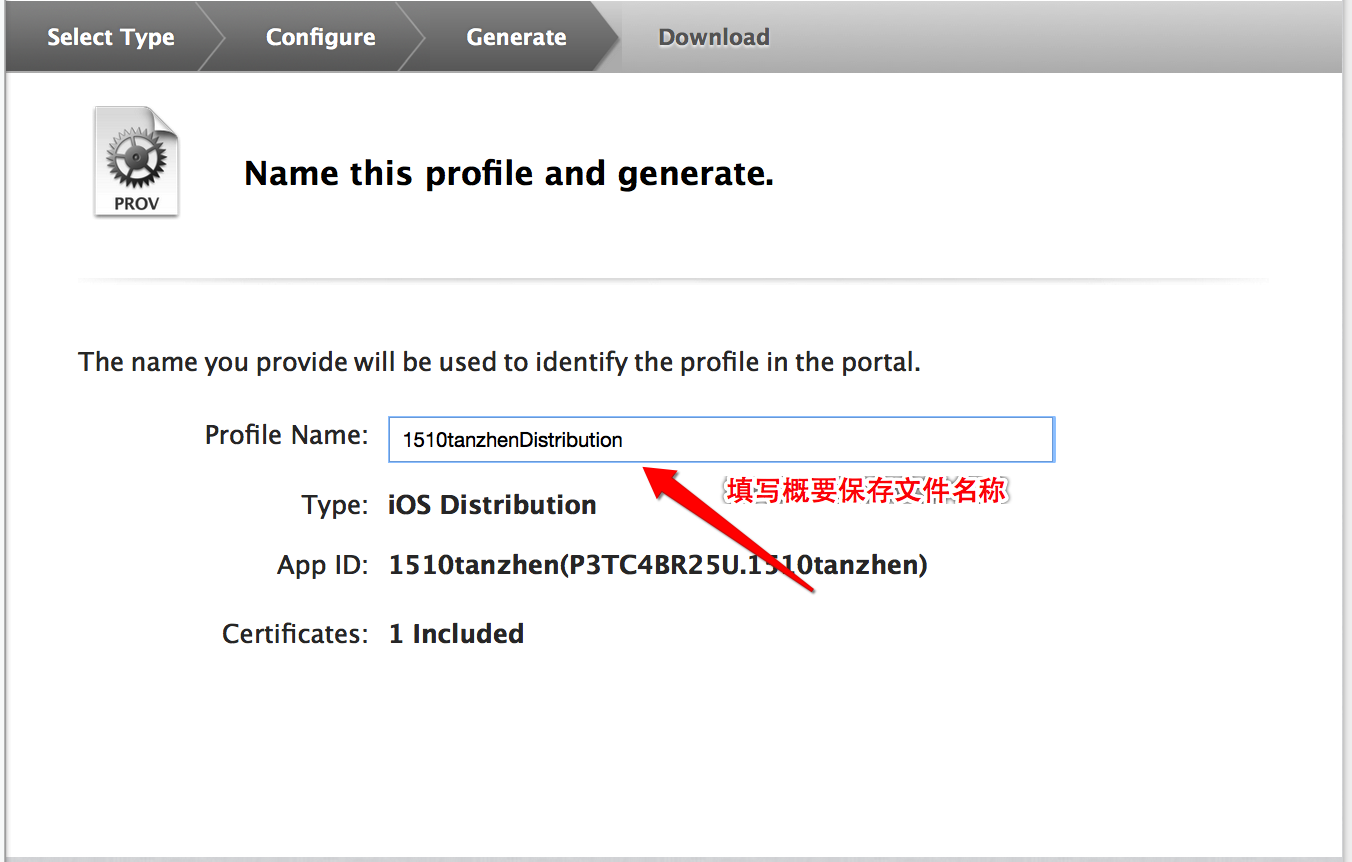
【图9】
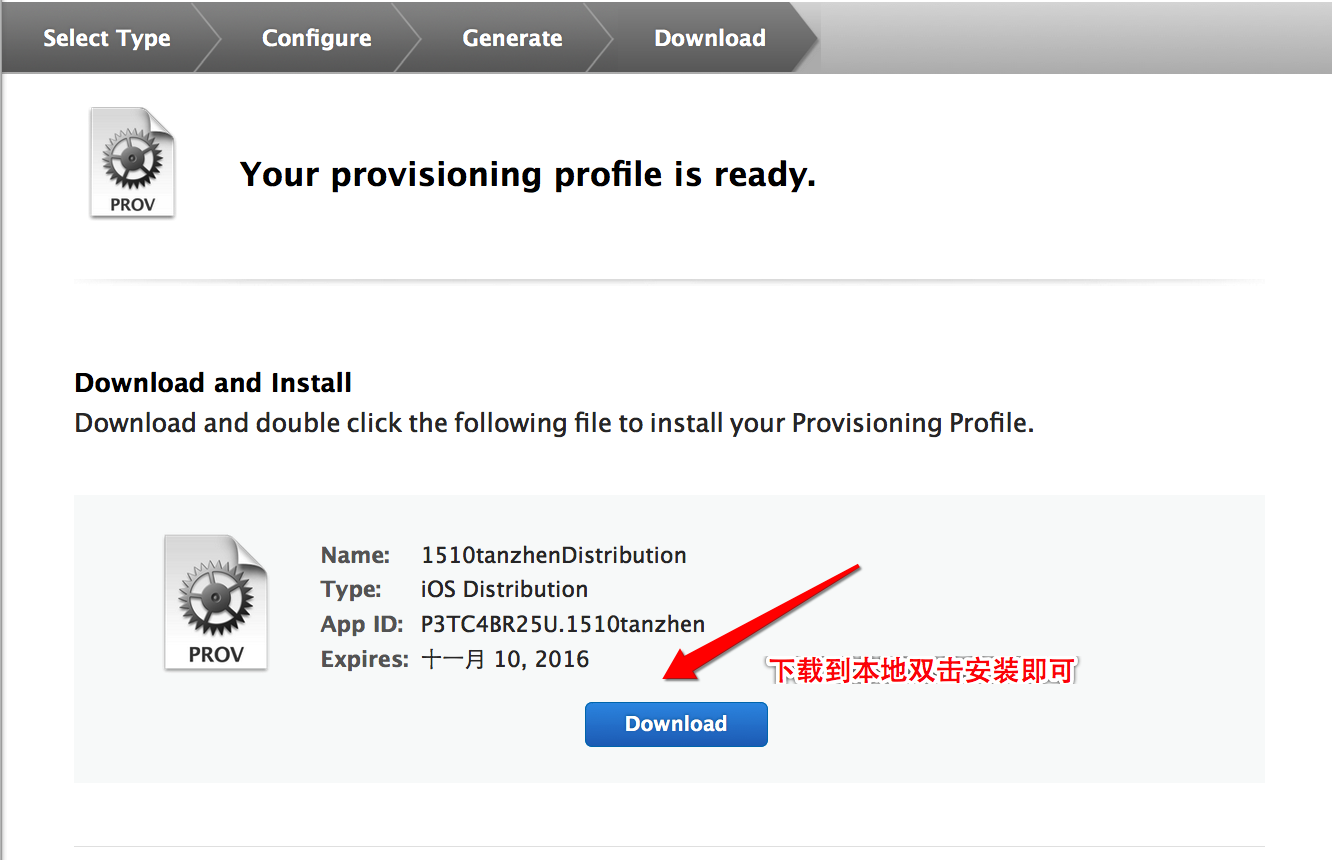
【图10】
6)如果文件配置好后想要修改或删除怎么操作 如图11

前言部分
part三 部分主要讲解 Xcode关联绑定发布证书的配置、创建App信息、使用Application Loader上传.ipa文件到AppStore
一、Xcode配置发布证书信息
1)给应用绑定App ID并添加Team账号 如图1
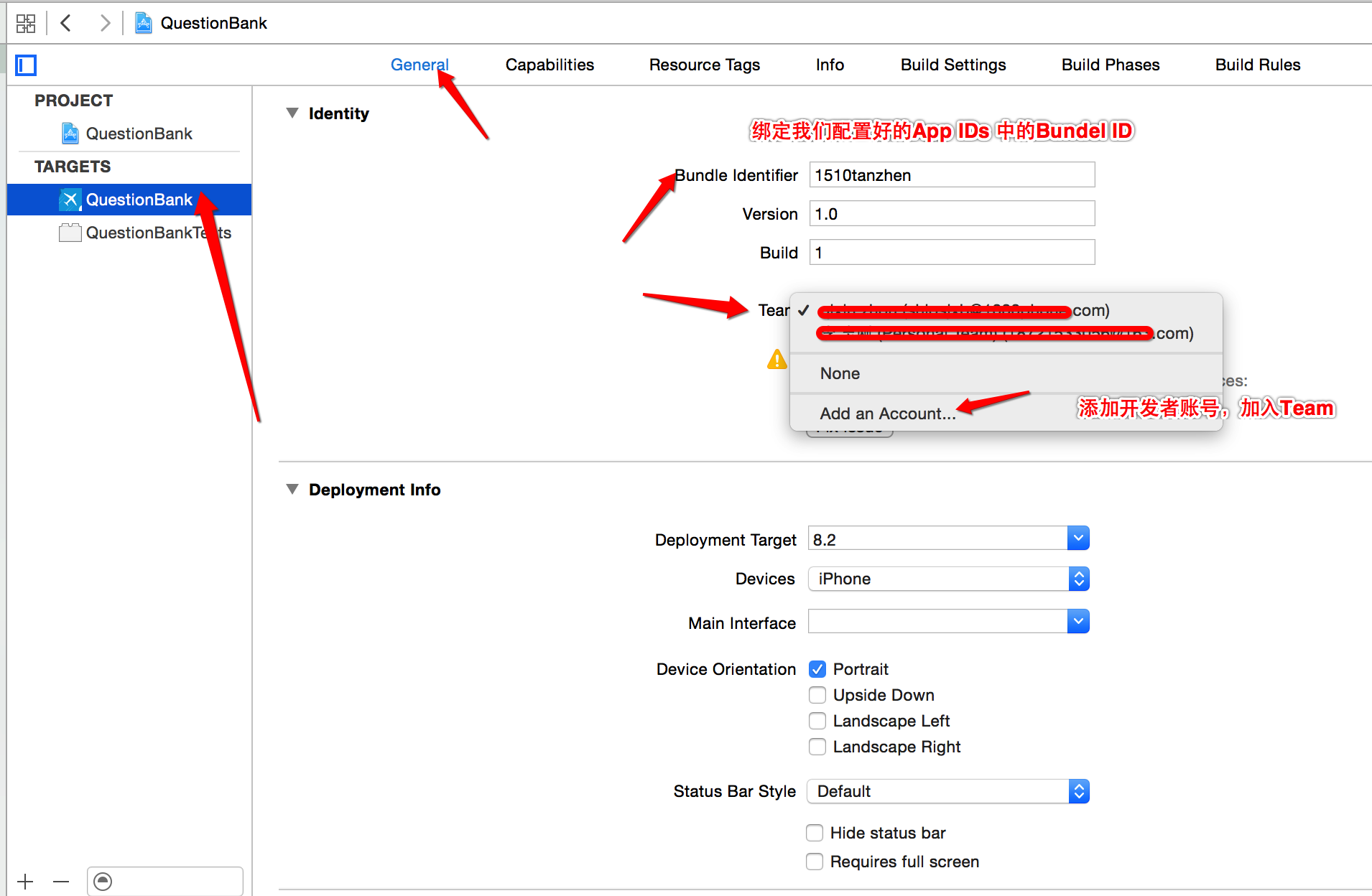
【图1】
注意:图中黄色警告处Fix Issue 可修复部分问题,但请勿轻易点击此按钮,如果该账号下存在多个证书他会自动删除
之前的证书信息。
2)给应用选择关联安装好的发布证书 如图2/3
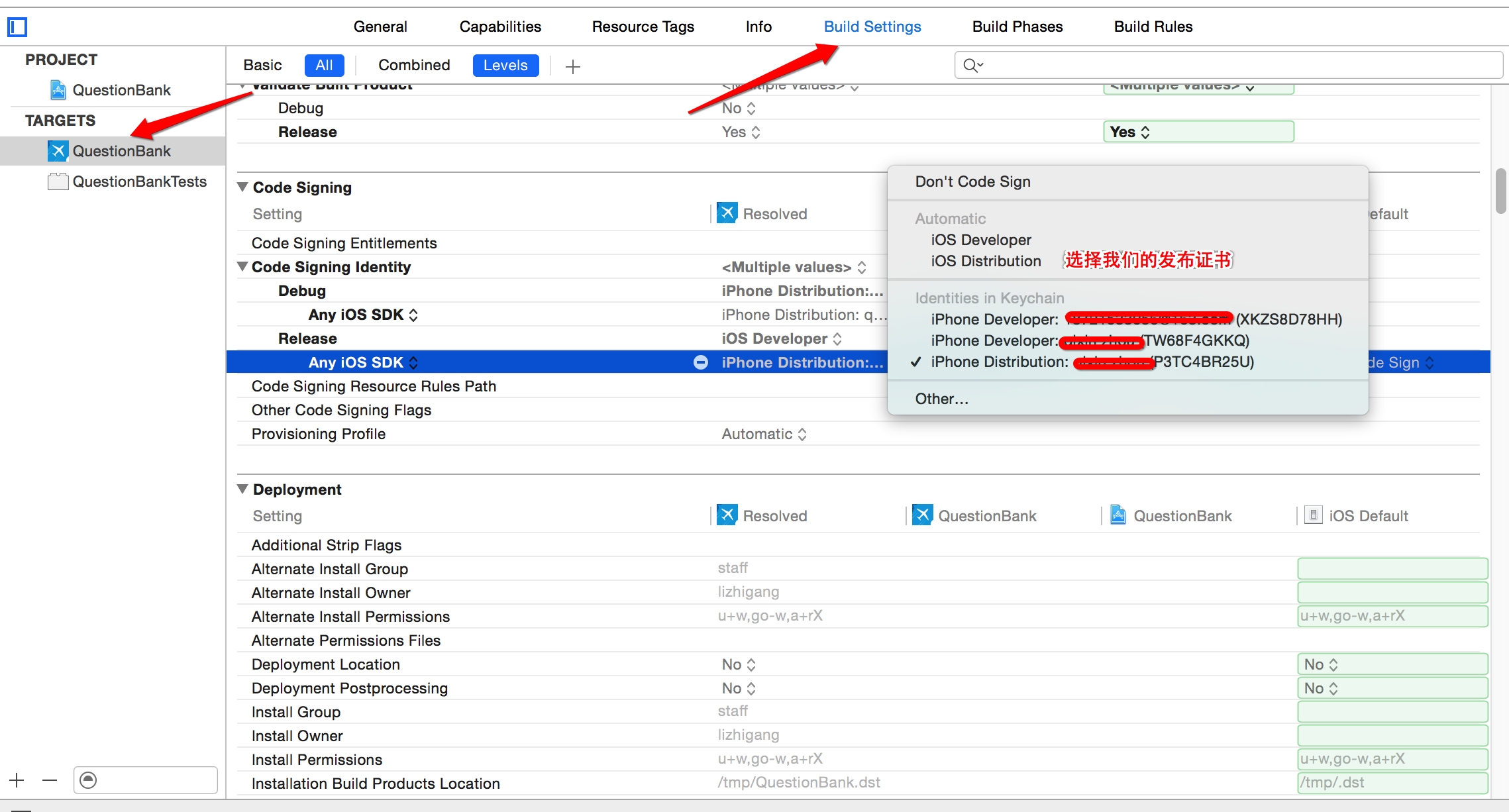
【图2】
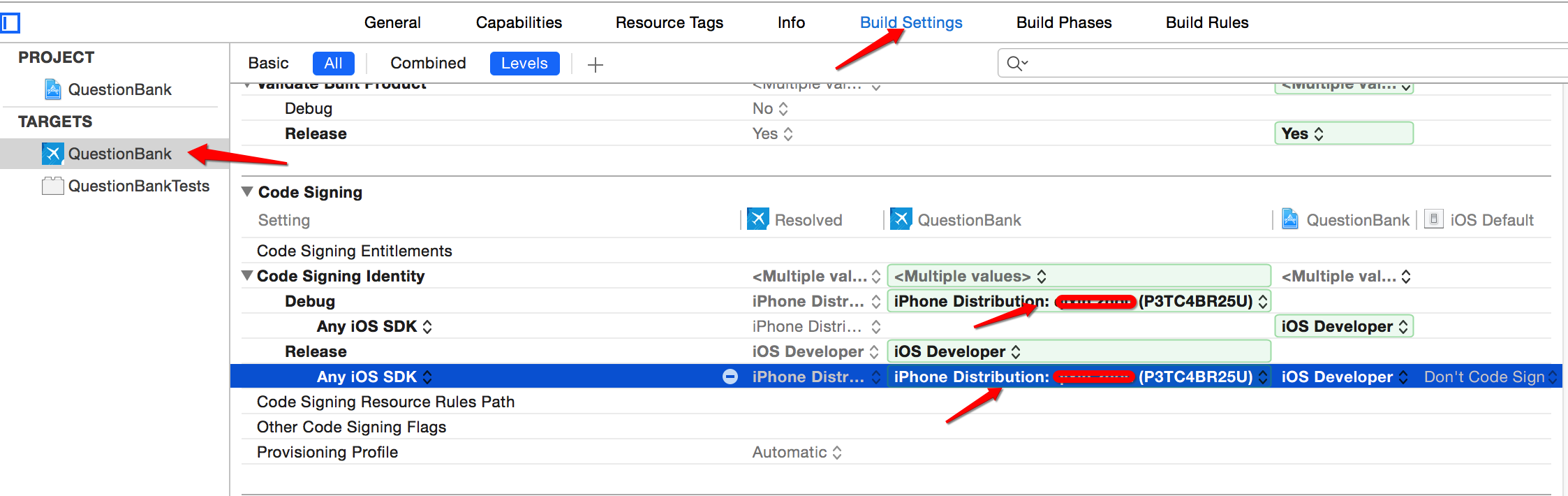
【图3】
3)打包我们的应用程序 如图4
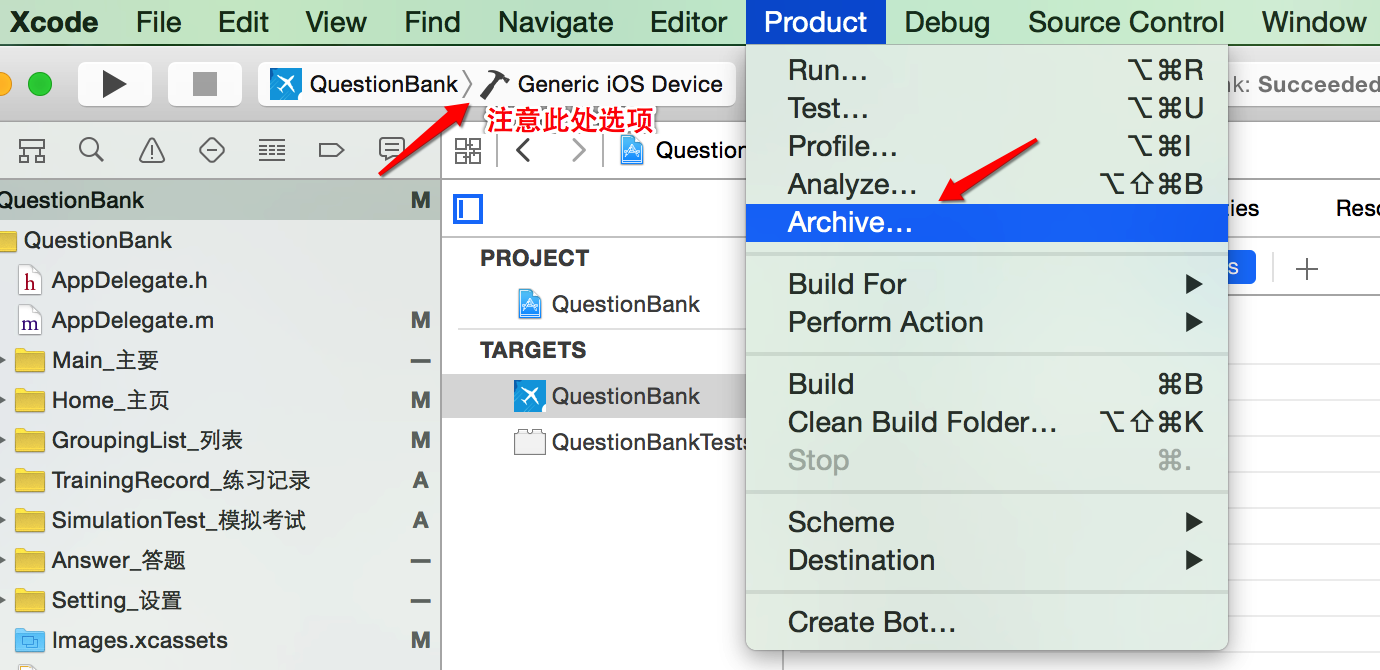
【图4】
4)导出.ipa 文件到本地 如图5/6
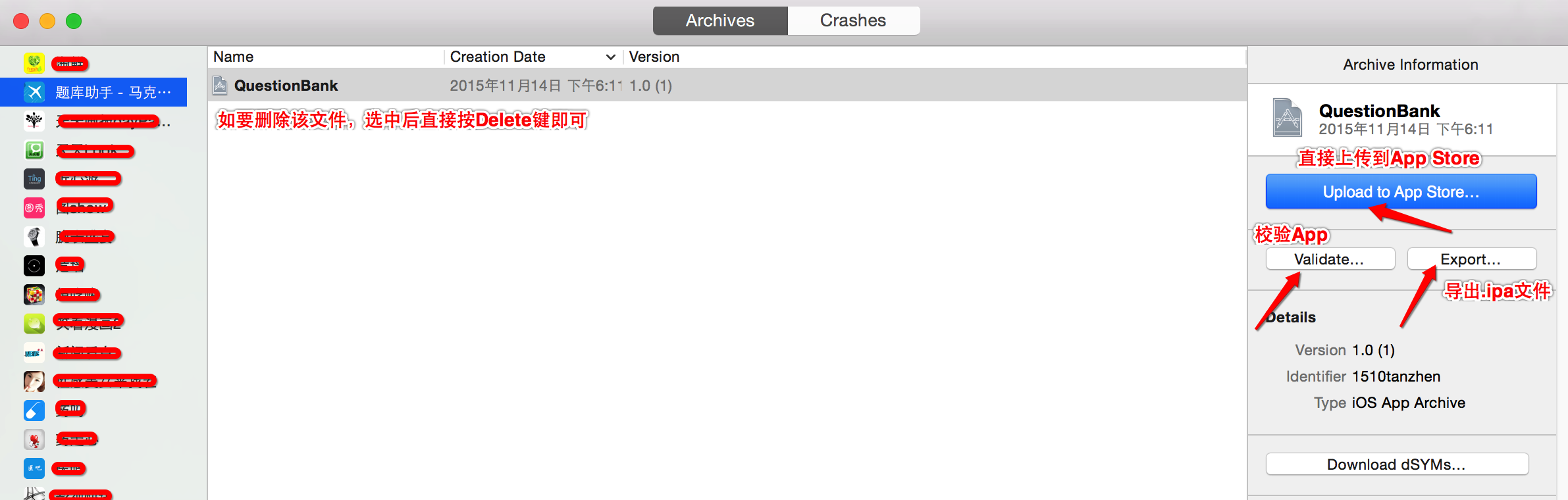
【图5】
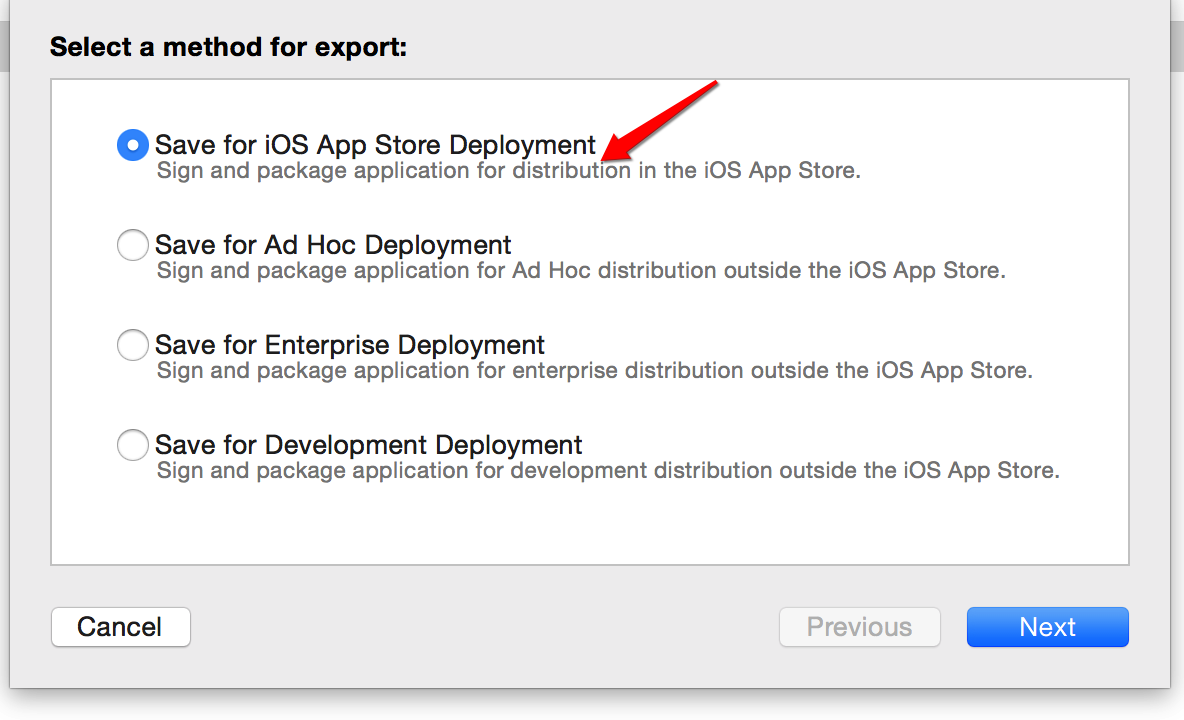

【图6】
二、通过iTunesConnect 创建App信息
1)登录iTunesConnect后进入App管理界面选择点击"我的App"项 如图7
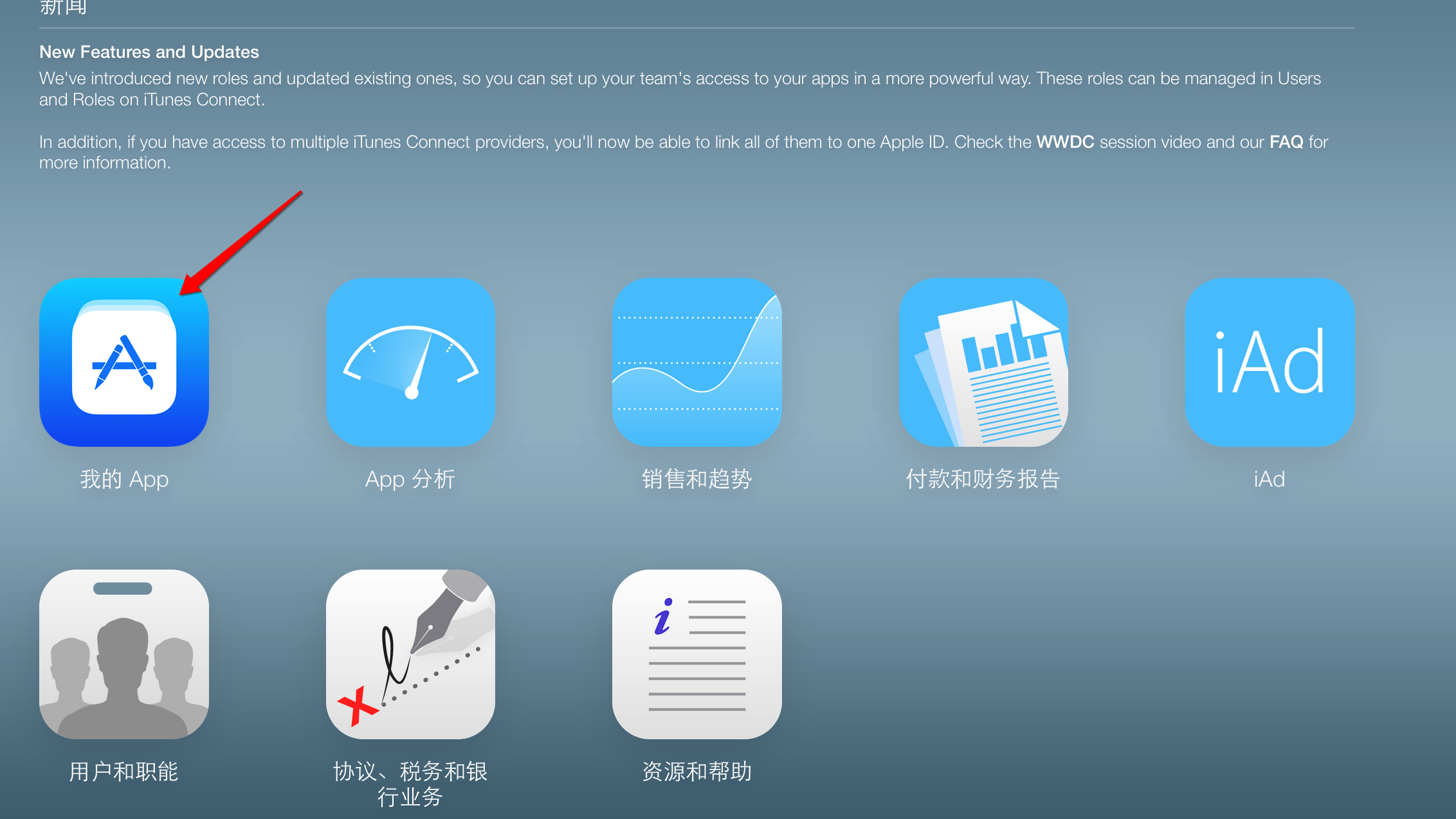
【图7】
2)新建App 信息 如图8/9
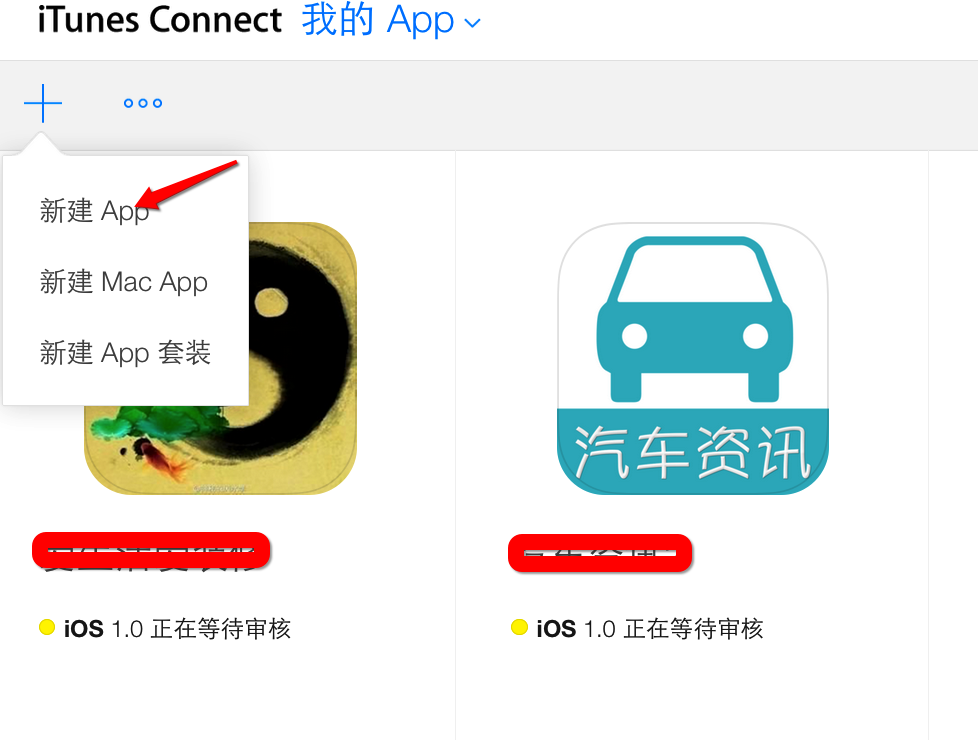
【图8】

【图9】
3)上传App屏幕快照,根据不同尺寸每个尺寸截取4张图片即可 如图10

【图10】
4)填写项目简介、关键词、技术支持网站等信息 如图11
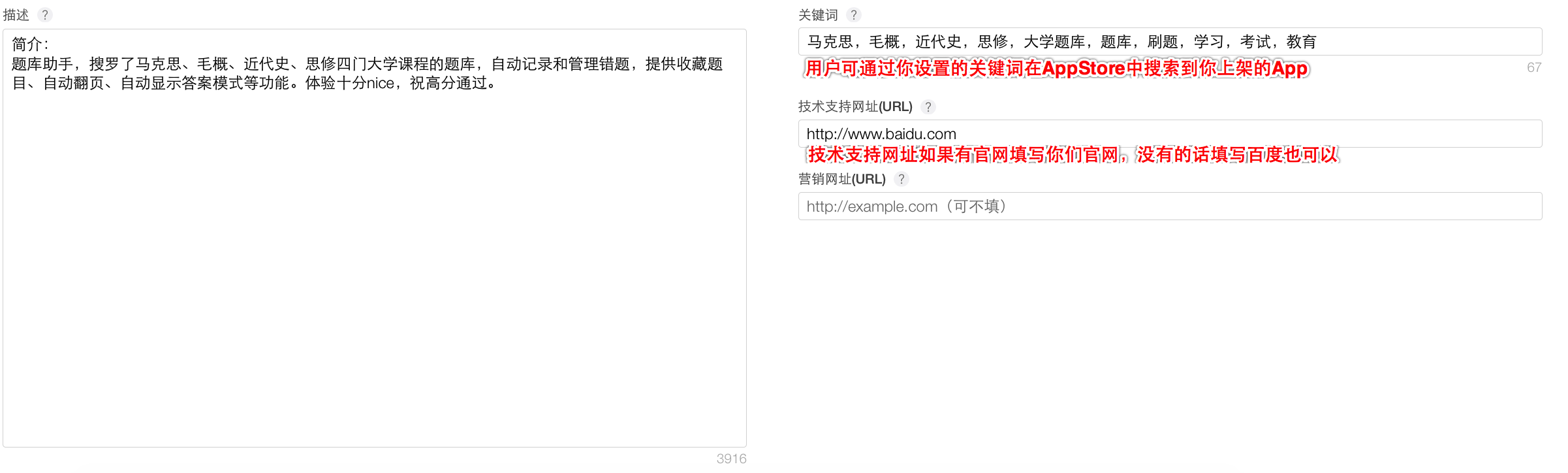
【图11】
5)构建版本 通过Application Loader上传 如图12/13/14

【图12】

【图13】
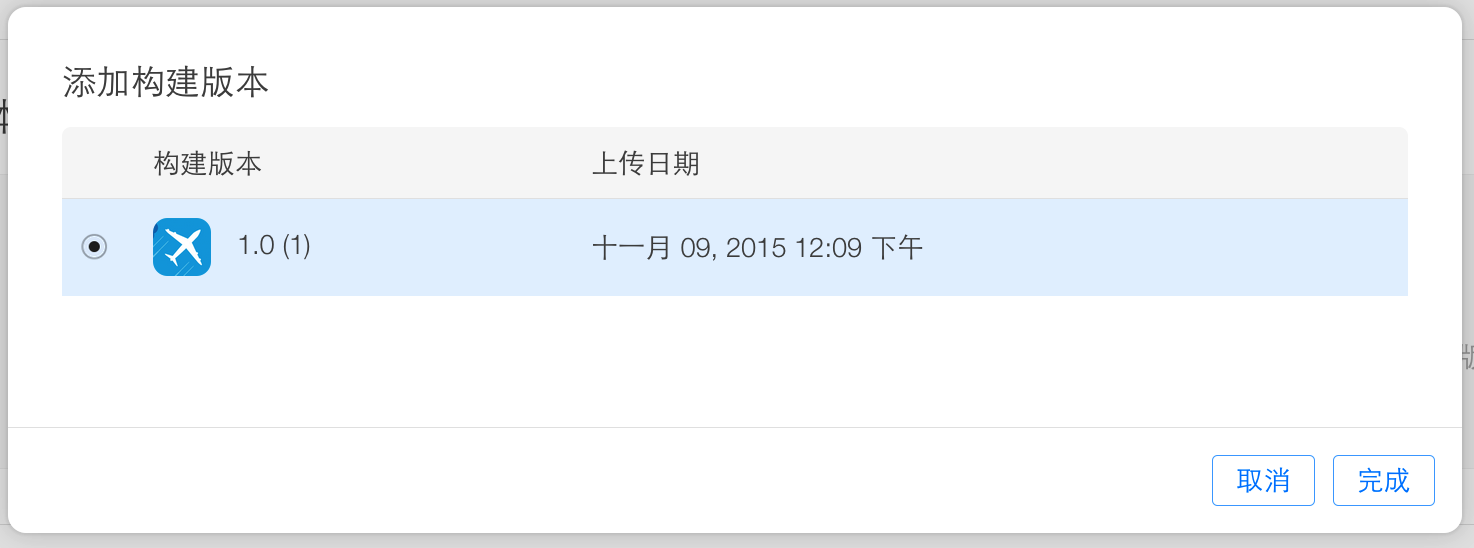
【图14】
6)再添加分级、版权人信息、定价、分类 点击提交审核,那么App 上架的整个流程基本完成 如图15/16
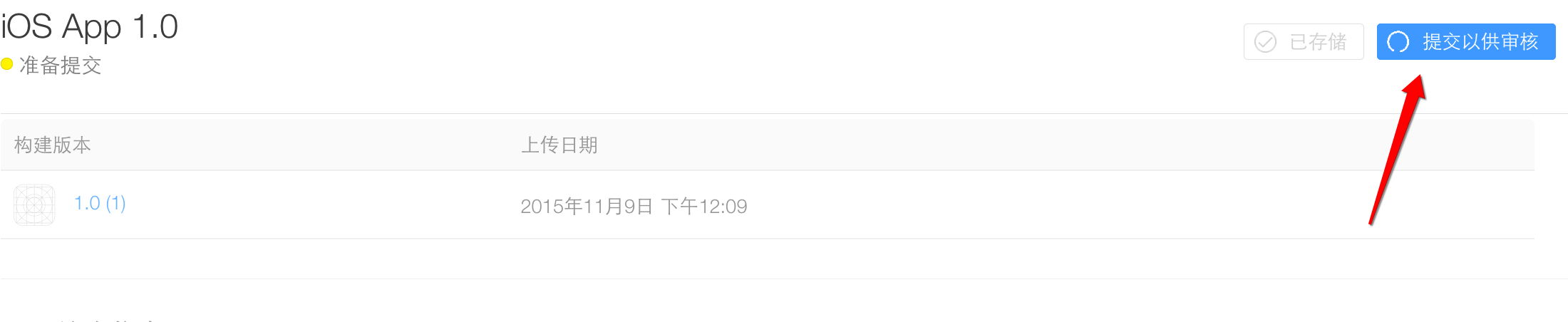
【图15】

【图16】
注意:审核过程大概需要等待一周到半月的时间,如果审核未通过根据官方发送给你的邮件信息做出修改后继续提交审核。





















 1084
1084











 被折叠的 条评论
为什么被折叠?
被折叠的 条评论
为什么被折叠?








